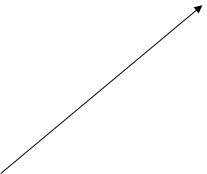

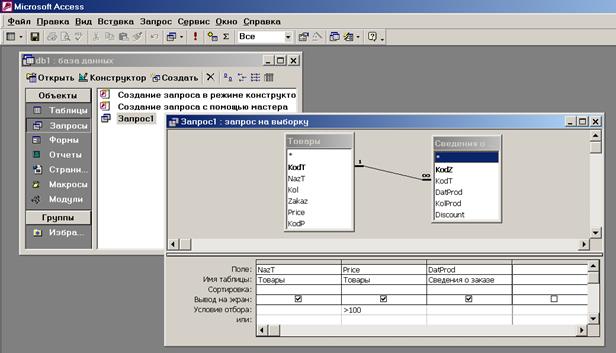
|
Окно Конструктора запросов имеет два режима: Конструктор и Режим таблицы. В режиме Конструктор создается запрос, а в Режиме таблицы выводится динамический набор данных запроса.
Окно Конструктора запроса состоит из двух частей:
Область таблиц запроса — это место, где размещаются таблицы и/или запросы и отображается их структура.
Бланк запросапредназначен для определения полей и условий, которые будут использованы для извлечения динамического набора данных. В каждом столбце бланка запроса содержится информация об одном поле из таблицы или запроса в верхней части окна.
Перемещение в окне конструктора запросов
Заголовок в верхней части окна конструктора запроса содержит информацию о конкретном окне, типе запроса и имени запроса. Любой новый запрос называется Заnpoс1(Query1). Заголовок отображает тип запроса и имя в виде
Запрос1: запрос на выборку (Queryl: Select Query).
Окно разделено на две области горизонтальной полосой раздела. Она используется для изменения размеров этих областей. Для увеличения верхней области щелкните на полосе и перетащите ее вниз, а для увеличения нижней области перетащите ее вверх.
Переключаться между верхней и нижней областями можно с помощью щелчка мышью на соответствующей области окна или клавиши <F6>. Обратите внимание, что в каждой области есть полосы прокрутки.
Конструировать запрос можно, перетаскивая поля из верхней области окна конструктора запроса в нижнюю. После отбора полей для бланка запроса можно изменить порядок их отображения, перетаскивая поля с помощью мыши.
Бланк запроса
В бланке запроса содержится шесть строк.
| Поле (Field) | Имя поля |
| Имя таблицы (Table) | Имя таблицы, в которой содержится поле (эта информация полезна в запросах, использующих несколько таблиц) |
| Сортировка (Sort) | Место ввода инструкций сортировки |
| Вывод на экран (Show) | Определяет, будет ли присутствовать поле в динамическом наборе данных |
| Условие отбора (Criteria) | Содержит первое условие, ограничивающее набор записей |
| Или (Or) | Другие условия ограничения набора записей |
Выбор полей
Когда вы добавляете в запрос все поля, используя пункт "звездочка", запрос автоматически изменяется при внесении изменений в таблицу, на которой он основан.
Имена полей можно переопределять в таблице динамического набора данных, вводя новые имена с двоеточием перед существующими.
Поле можно добавить несколькими способами, например дважды щелкнув на его имени. При этом имя поля появится в следующем доступном столбце бланка запроса окна конструктора запроса. Поле также можно добавить в бланк запроса окна конструктора запроса, выполнив следующие действия.
1. Выделите имя поля в области таблиц запроса.
2. Щелкните на нужном поле и перетащите пиктограмму поля, которая появится при перемещении мыши.
3. Опустите пиктограмму поля в нужном столбце бланка запроса.
Запуск запроса
Для запуска запроса щелкните на кнопке Вид (View) панели инструментов (первая кнопка слева). Для возврата в режим Конструктор (Design View) снова щелкните на кнопке Вид (View) панели инструментов.
Запрос можно запустить, щелкнув на кнопке с изображением восклицательного знака на панели инструментов или выбрав команду Запрос►Запуск (Query►Run).
Отбор записей
Access упрощает отбор записей, задавая условия их отбора.
Условия отбора записей
Условия отбора записей — это набор предопределенных в Access или задаваемых вами правил. Они указывают Access, какие записи вы хотите просмотреть в динамическом наборе данных. Иначе говоря, с помощью условий отбора записей вы создаете ограничивающие фильтры, чтобы указать, какие записи следует найти, а какие — оставить за пределами динамического набора данных.
Условия задаются в строке свойства Условие отбора (Criteria) бланка запроса с помощью выражения. Выражение может задаваться по образцу или использовать сложные функции выбора.
Для текстового поля можно вводить условия символьного типа. Подобные условия задаются по образцу. Обратите внимание, что вы не вводили знак "равенства" и не заключали текст в кавычки, хотя Access автоматически взяла слово в двойные кавычки. (Это пример ее мощности и гибкости.)
Обычно при работе с символьными данными приходится вводить равенства, неравенства или перечислять все допустимые значения.
При вводе простого выражения в поле текстового типа Access берет образец из ячейки свойства Условие отбора (Criteria) и интерпретирует его таким образом, чтобы показать все записи, в которых содержится такой же образец данных.
Это средство является довольно мощным инструментом. Учтите, что вы лишь задали образец данных, a Access не только интерпретировала его, но и использовала для создания динамического набора данных запроса. Это как раз то, что называют запросом по образцу (query by example): вы вводите образец и выполняете запрос на его основе.
Для удаления критерия из ячейки выделите ее содержимое и либо нажмите клавишу <Delete>, либо выберите команду Правка►Удалить (Edit►Delete).
Условия можно также задавать для полей с данными типа Числовой (Numeric), Дата/время (Date/Time) и Логический (Yes/No).
Access может сравнивать значение поля типа Дата/время (Date/Time) с заданным значением, используя следующие операторы сравнения: <, >, = и их комбинацию. Обратите внимание, что Access автоматически размещает значения даты между разделителями (символами #). Разделители позволяют Access отличать данные типа Дата/время (Date/Time) от данных типа Текстовый (Text). Так же, как при вводе текстовых образцов, вам необязательно вводить знаки #, поскольку Access понимает, что вам нужно, и сама преобразует формат ввода.